¶ Categorias de Tarefas
As categorias de tarefa são organizadas para que, dentro de um grupo, sejam criadas categorias específicas. Quando configuradas, ao cadastrar uma tarefa manual ou recorrente, todas as informações da categoria serão preenchidas automaticamente, permitindo ao usuário alterá-las ou não.
Para visualizar as categorias de tarefas, será necessário ir em Menu Lateral > Configuração > Geral > Tarefas > Categorias de Tarefas, conforme imagens:
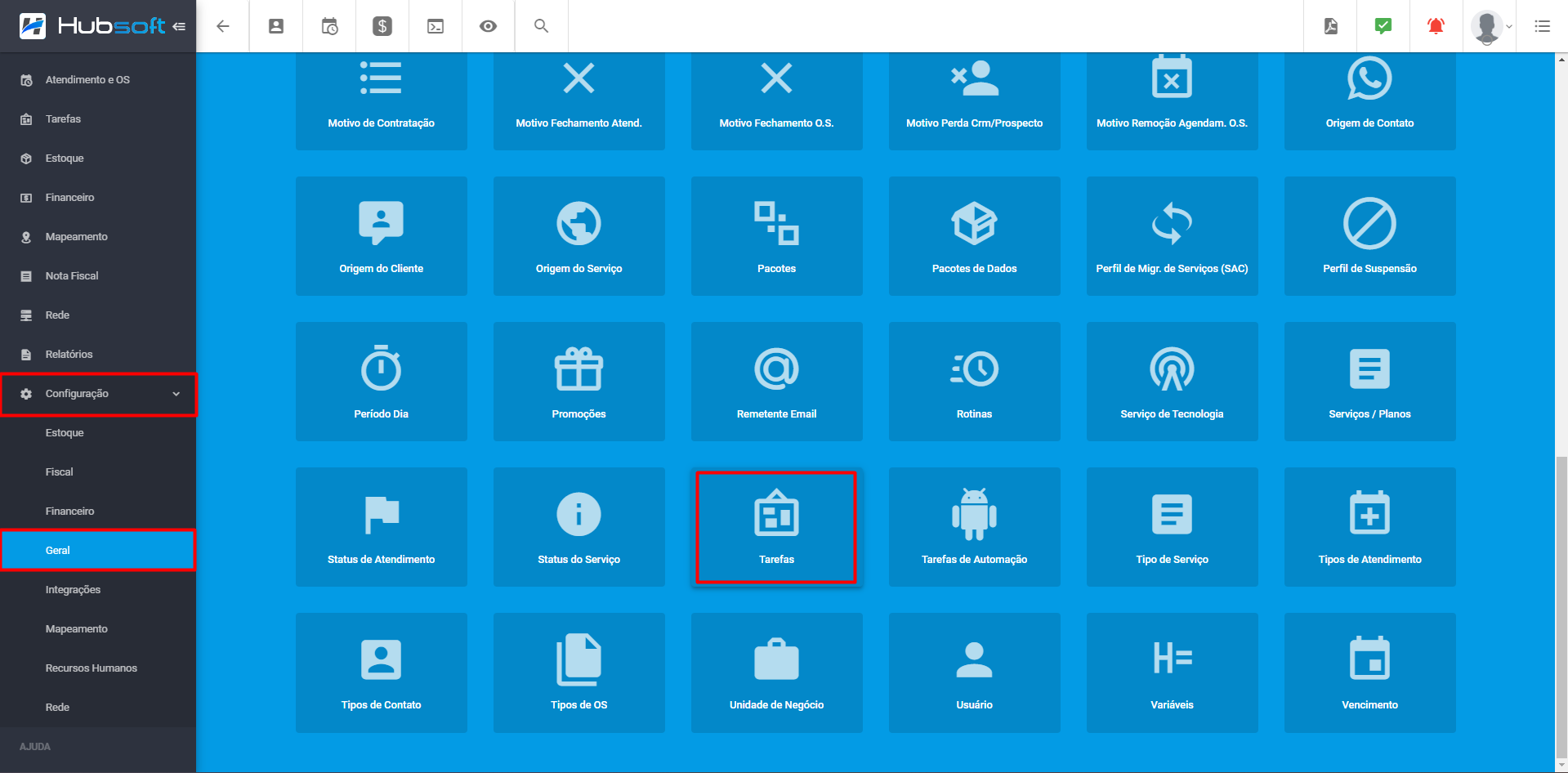
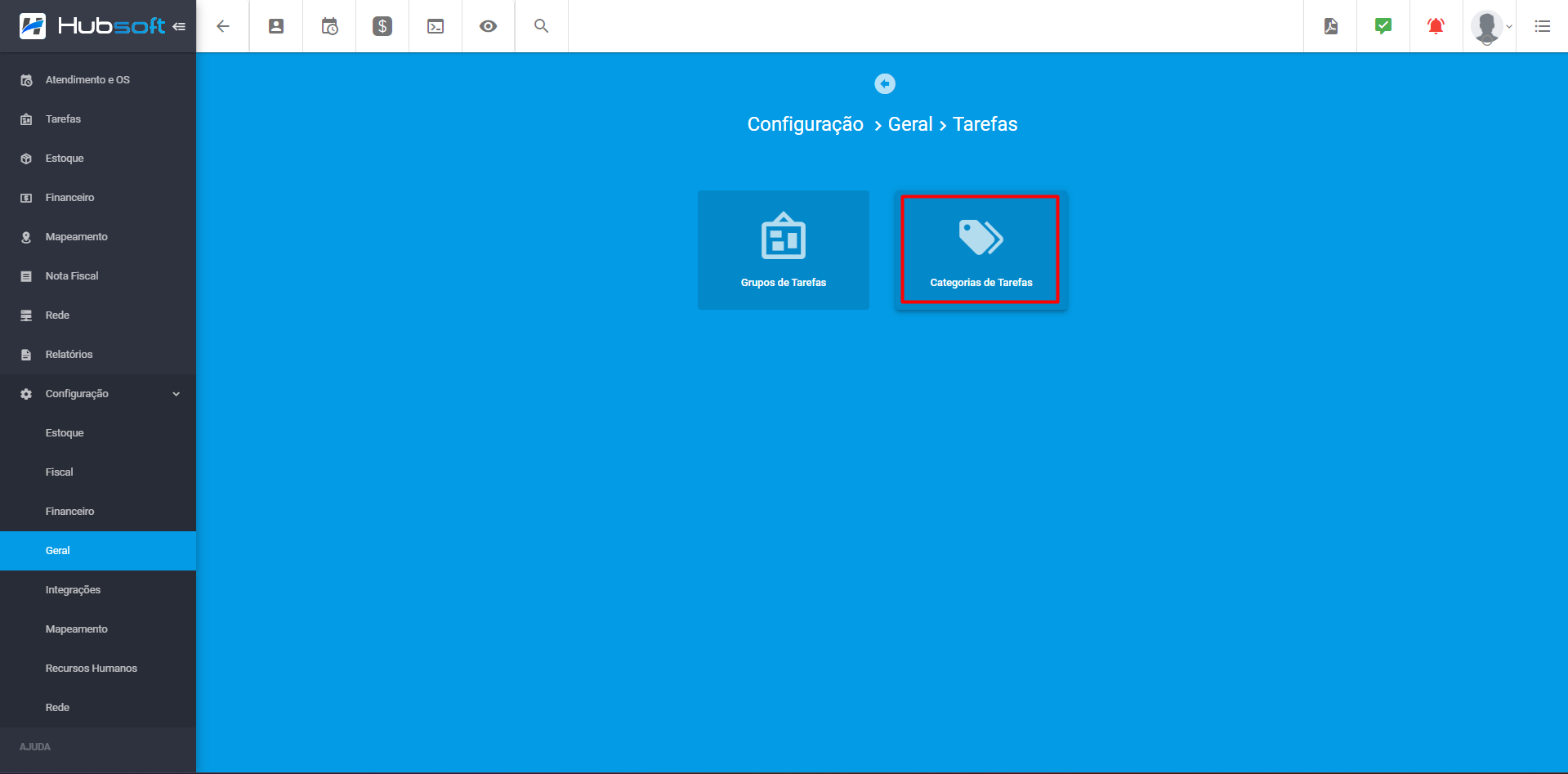
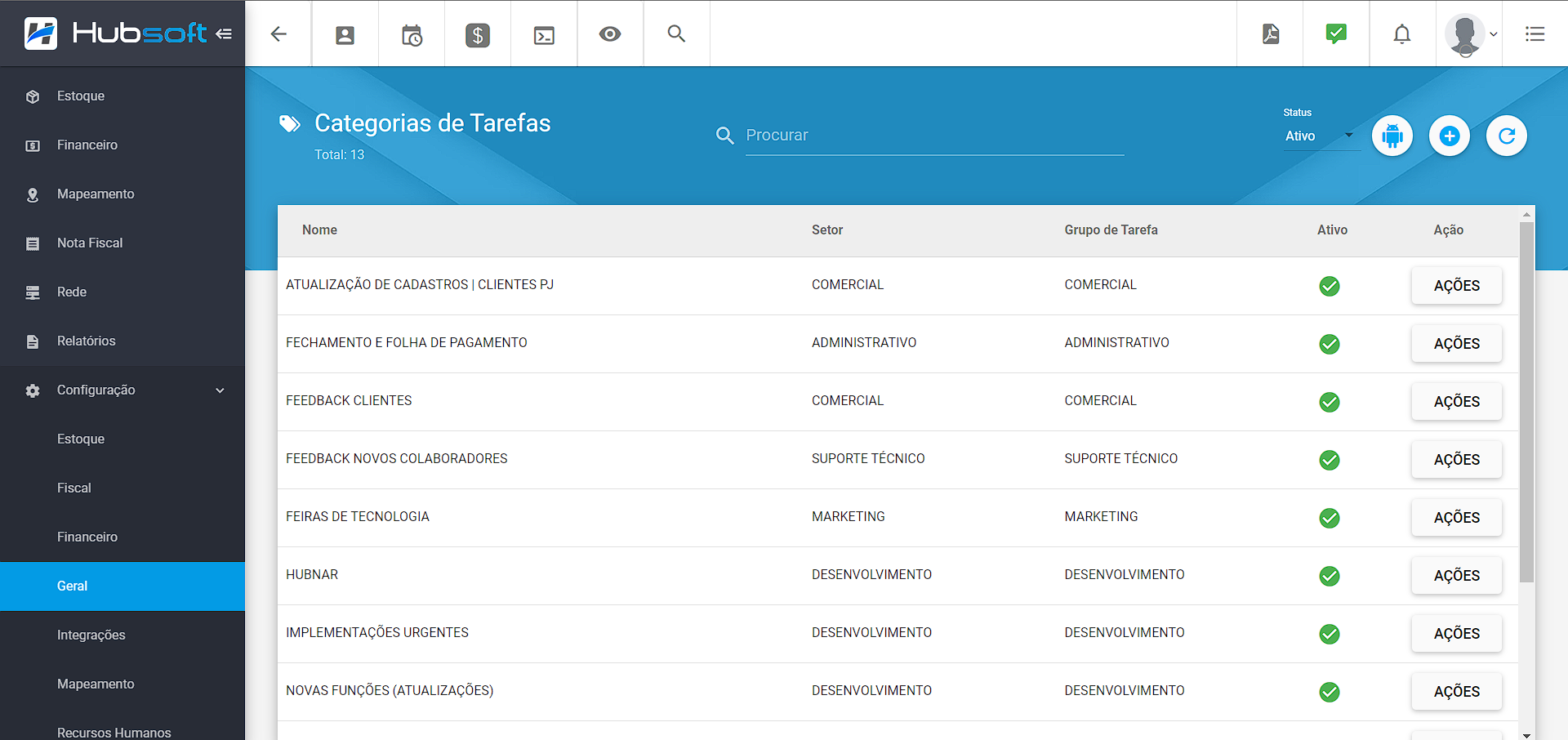
¶ Adicionando uma Categoria de Tarefas
Para adicionar uma nova categoria de tarefa, vá ao Menu Lateral > Configuração > Geral > Tarefas > Categorias de Tarefas, conforme imagens abaixo:
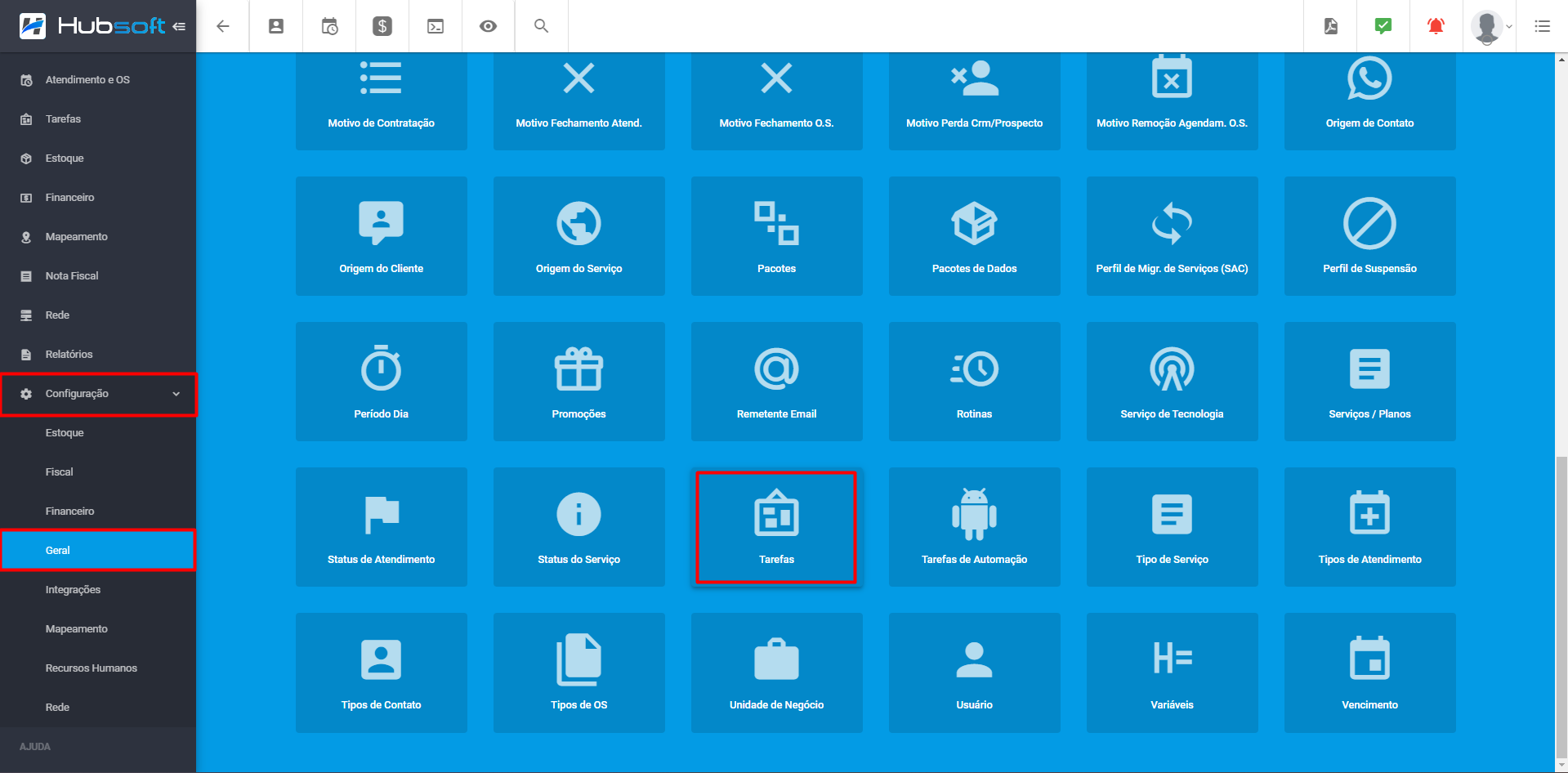
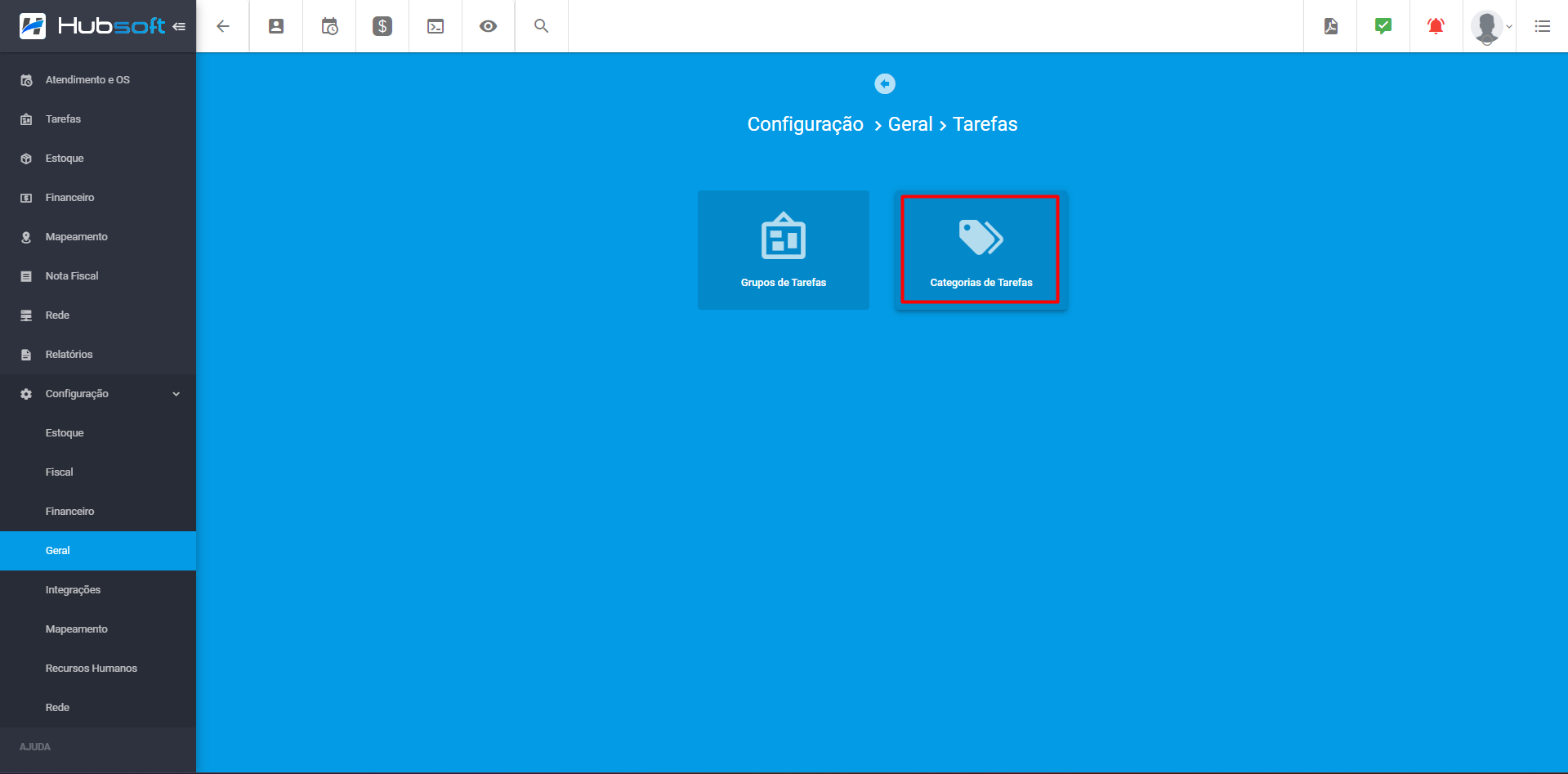
Após acessar o módulo, clique em: Adicionar e preencha os campos especificados abaixo:
- Nome: O nome que será atribuído a essa categoria.
- Setor: O setor ao qual essa categoria está relacionada.
- Usuário Responsável: O usuário responsável que será atribuído à essa categoria. (caso não seja uma categoria de Distribuição Automática.)
- Grupo de Tarefa: O grupo ao qual essa categoria pertence.
- Passo a passo: As etapas detalhadas para cadastrar e configurar uma tarefa dessa categoria.
- Prazo de execução: O tempo estipulado para a conclusão das tarefas dessa categoria.
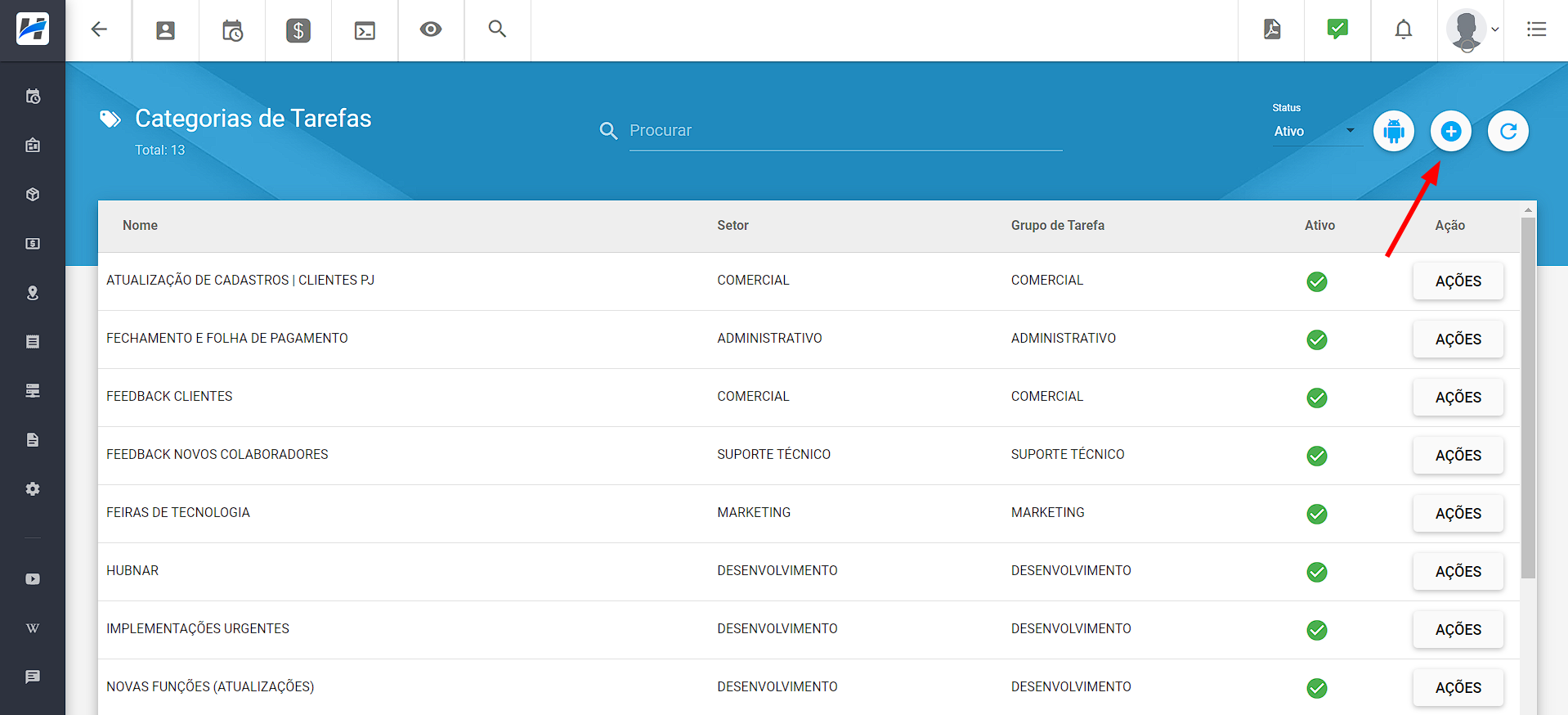
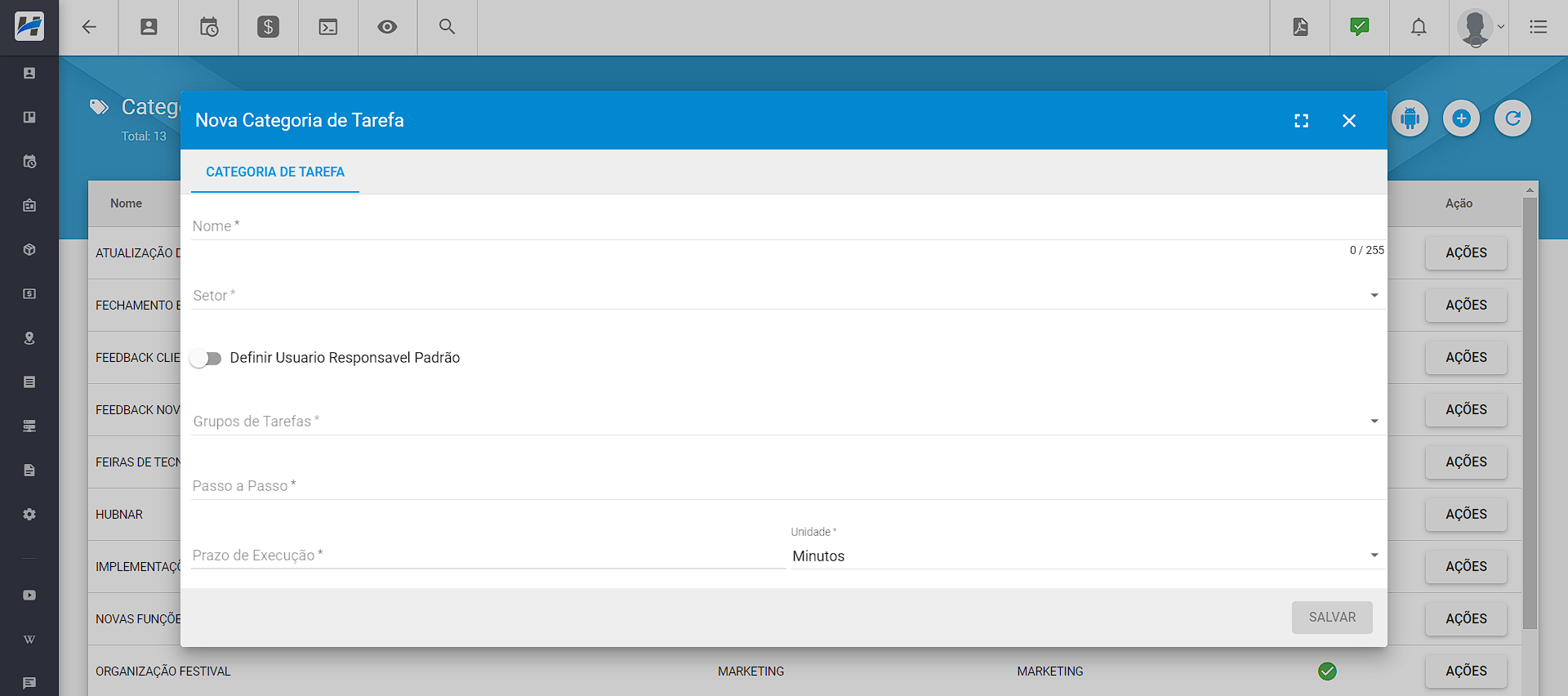
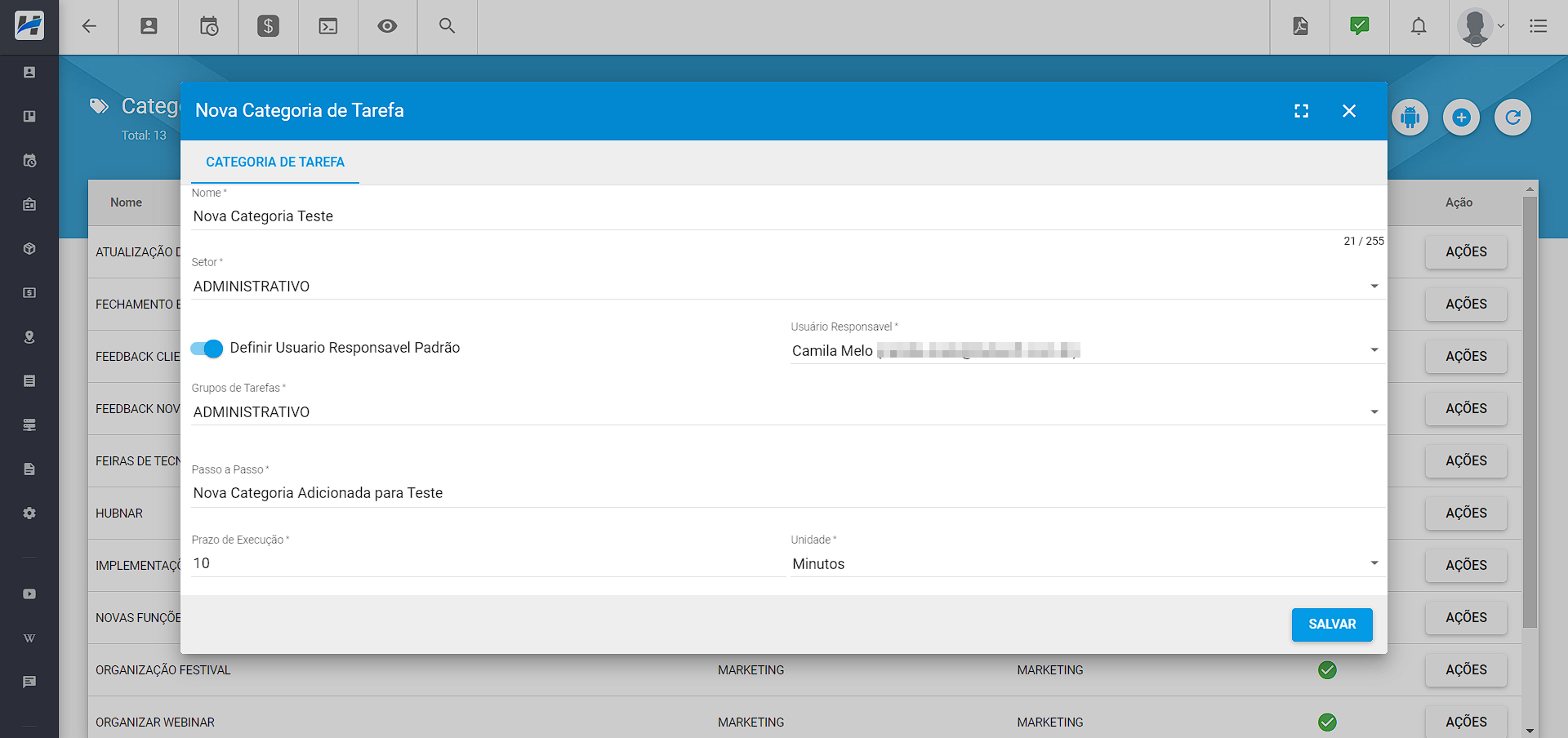
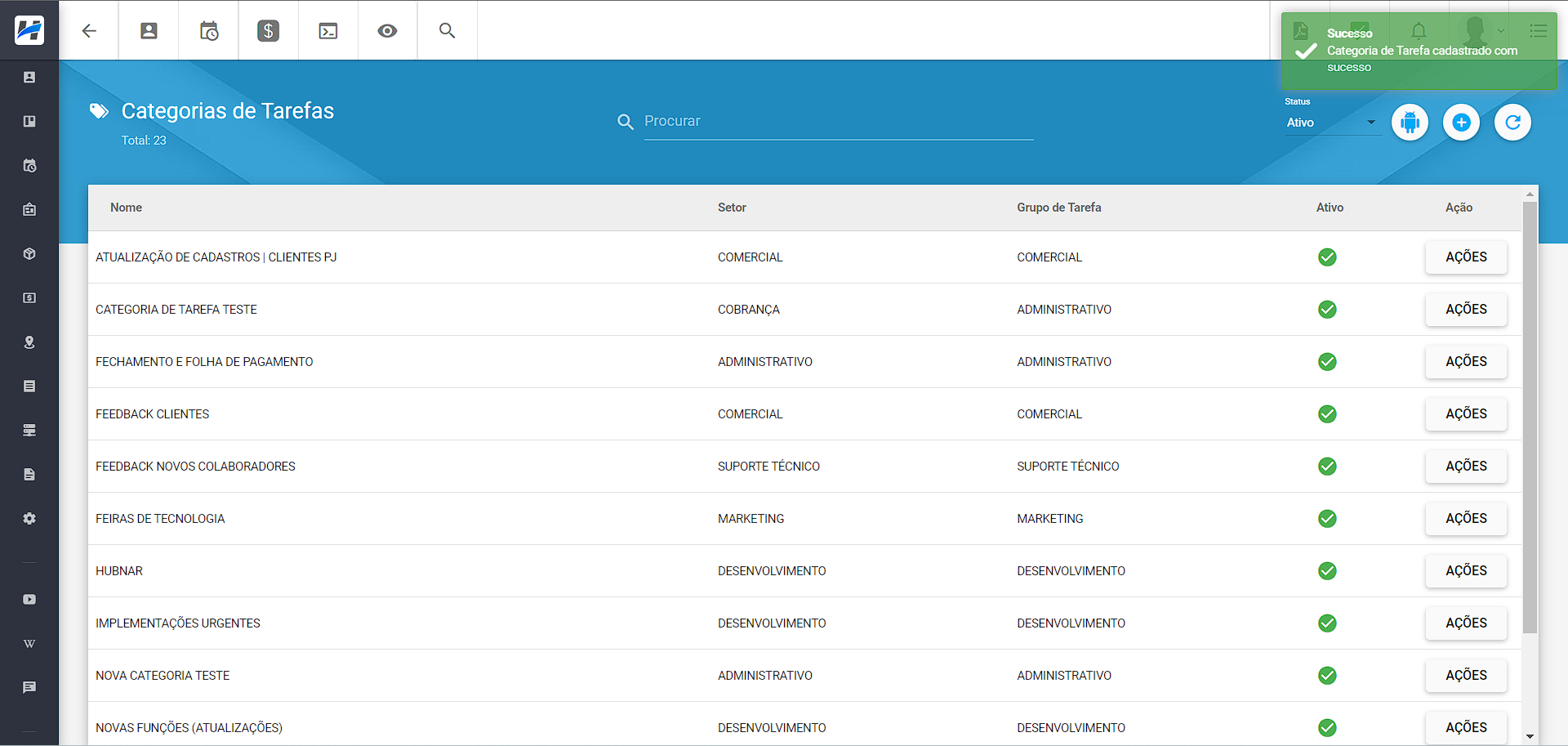
Após cadastrar a tarefa, conseguiremos definir algumas particularidades de cada categoria através da edição da tarefa.
¶ Editando uma Categoria de Tarefa
Para editar uma categoria de tarefa, vá em Ações > Visualizar/Editar e ative a opção de Editar, conforme imagens abaixo:
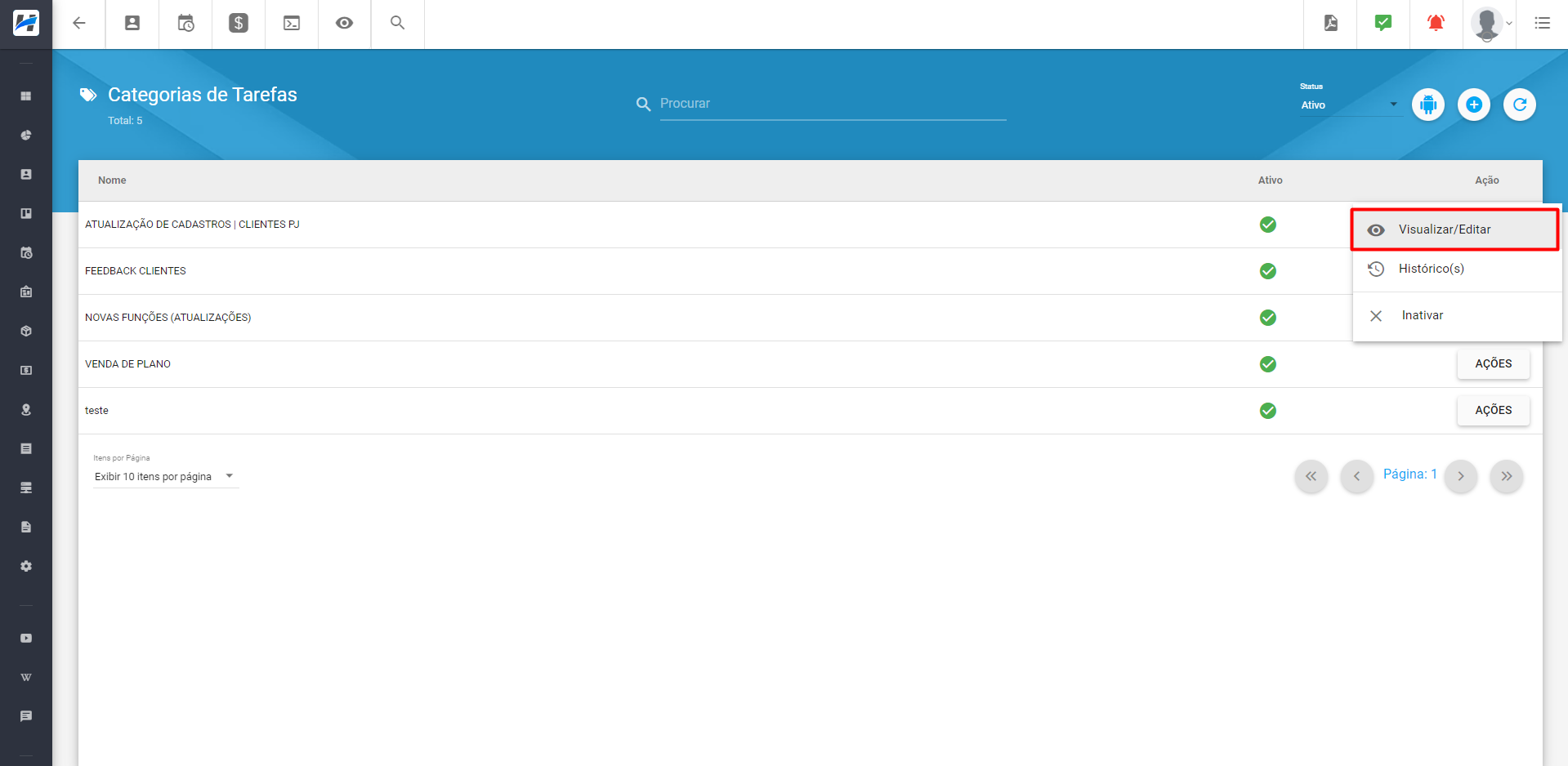
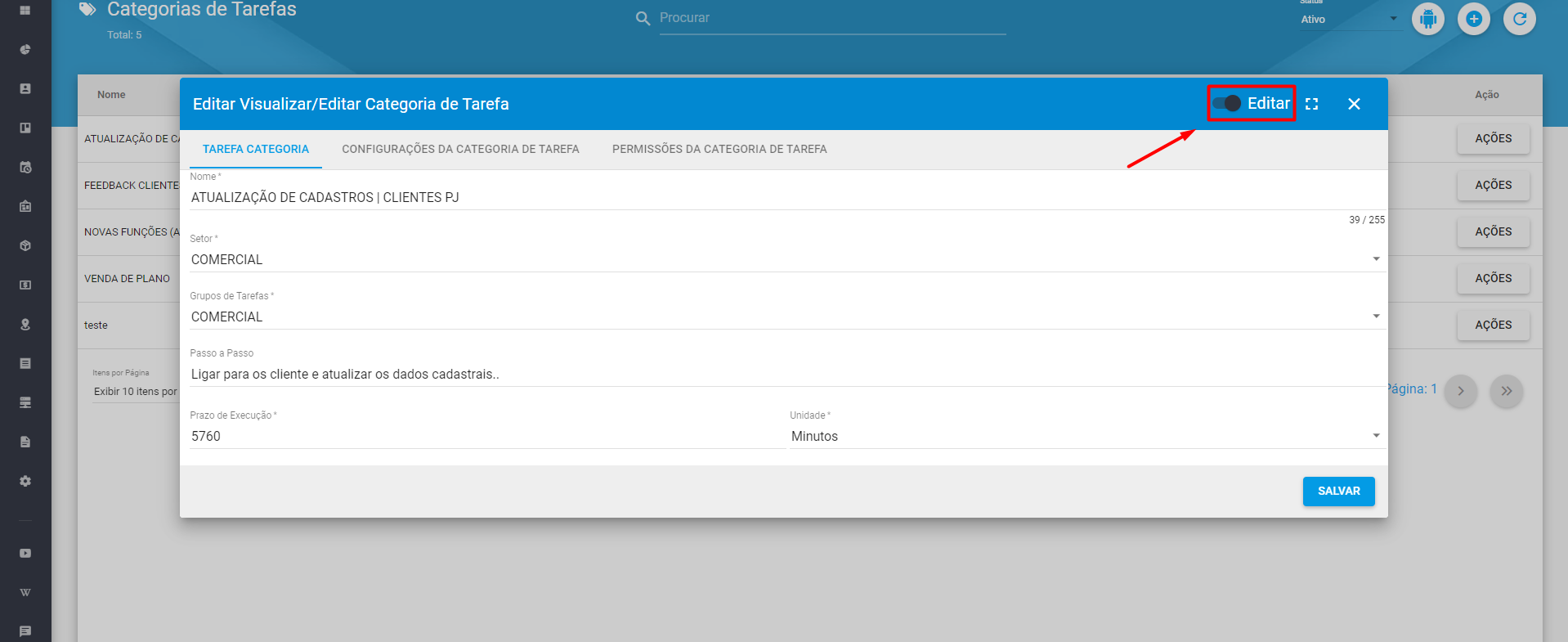
Ao editar, teremos três abas principais, sendo elas:
¶ - Tarefa Categoria
Nessa aba, serão configuradas as informações principais da tarefa, como nome, setor, usuário responsável (caso não esteja com a opção de distribuição automática acionada), passo a passo e etc.
Ao editar a categoria de tarefa, é possível configurar parâmetros extras como Definir Usuário Responsável Padrão, Configurações da Categoria de Tarefa e Permissões da Categoria de Tarefa.

Obs.: Somente os usuários vinculados à tarefa poderão iniciá-la ou realizar alterações. Portanto, é importante estar atento ao configurar as categorias de tarefas.
¶ - Configurações da Categoria de Tarefa
Em seguida, teremos as configurações da categoria de tarefas. Nessa aba conseguiremos definir pré configurações para uma categoria, como habilitar as chaves Permitir Distribuir Automático, Definir Usuários Participantes Padrão e Definir Checklist Padrão, descritas abaixo:
-
Distribuir Automático: Indica se ao cadastrar uma tarefa dessa categoria, o sistema irá atribuir o usuário responsável automaticamente, baseando-se nos usuários que estejam vinculados ao setor definido nessa categoria.
Obs.: Quando essa chave estiver ativa, o campo para selecionar os usuários responsáveis padrão da categoria não será exibido. -
Definir Usuários Participantes Padrão: Ativando essa chave, um campo de seleção de usuários aparecerá, permitindo que você escolha os participantes que serão adicionados automaticamente ao cadastrar uma tarefa dessa categoria.
Obs.: Com essa chave ativa, os usuários participantes serão preenchidos automaticamente ao cadastrar uma tarefa, sem possibilidade de alteração antes de salvar. -
Definir Checklist Padrão: Ao ativar essa opção, você poderá configurar uma checklist padrão. Assim, sempre que uma tarefa dessa categoria for adicionada, a checklist será automaticamente cadastrada com todos os itens pré-definidos.
Obs.: Quando esta chave está ativa, ao cadastrar uma tarefa, as checklists serão definidas automaticamente sem possibilidade de alteração antes de salvar.
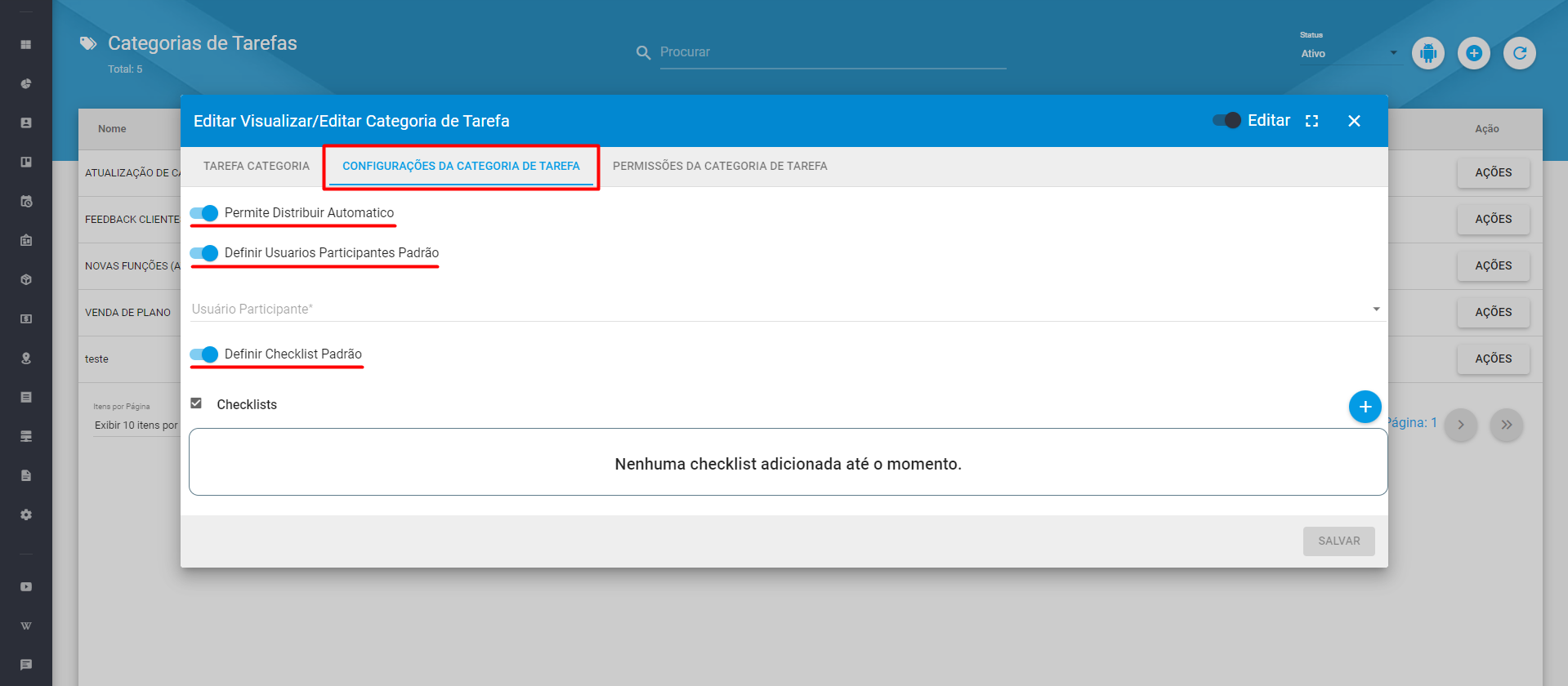
¶ - Permissões da Categoria de Tarefa
Já nas permissões da categoria de tarefa, será possível limitar a abertura de uma tarefa dessa categoria por Usuários, Setores e Ambos. Ou seja, ao definir um usuário ou setor na categoria, essa categoria será ocultada para eles. Dessa forma, quando o usuário sem permissão for adicionar uma tarefa, essa categoria não seria exibida.
Além disso, teremos outras condições para a execução da tarefa, sendo:
- Permitir conclusão de tarefas sem a finalização completa do checklist: Ao habilitar essa opção, os usuários conseguiram concluir as tarefas sem que a checklist seja preenchida por completo.
- Exigir comentario para fechamento de tarefas: Quando ativada, torna obrigatório a adição de pelo menos um comentário para finalizar a tarefa.
- Exigir anexo para fechamento de tarefas: Ao ativar essa opção, o sistema irá exigir que pelo menos um anexo seja acresecentado para que a tarefa seja finalizada.
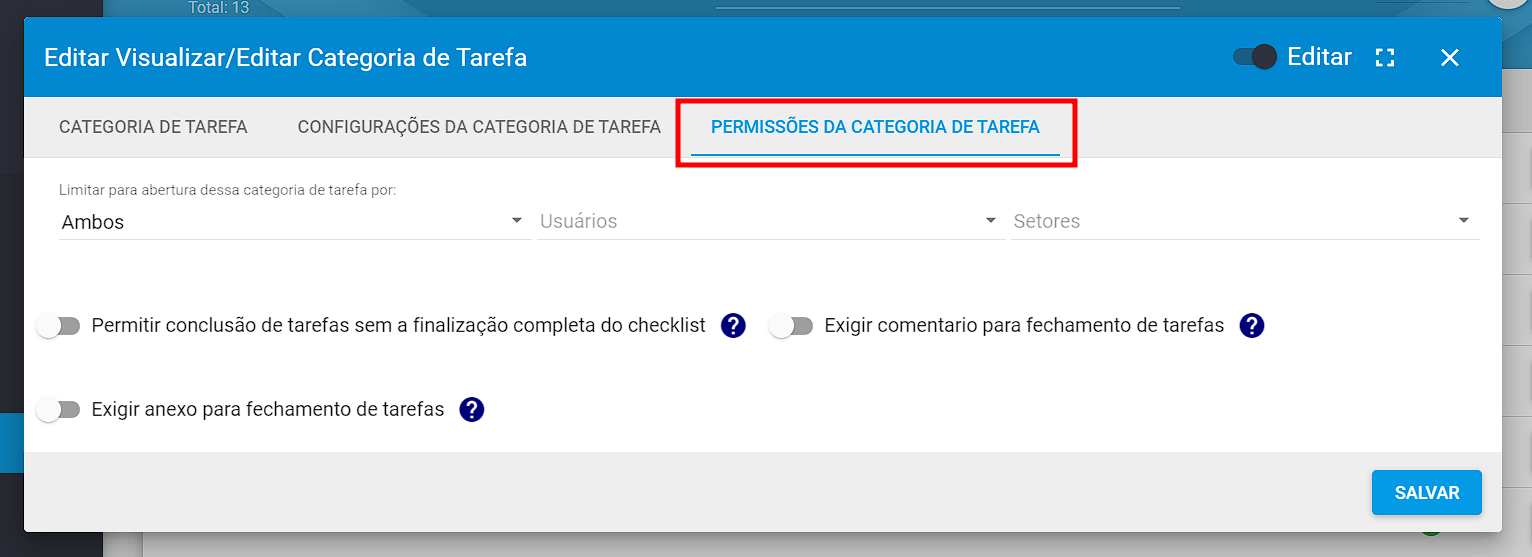
¶ Inativando uma Categoria de Tarefa
Para inativar uma categoria de tarefa, basta ir Menu Lateral > Configuração > Geral > Tarefas > Categorias de Tarefas, conforme imagens abaixo:
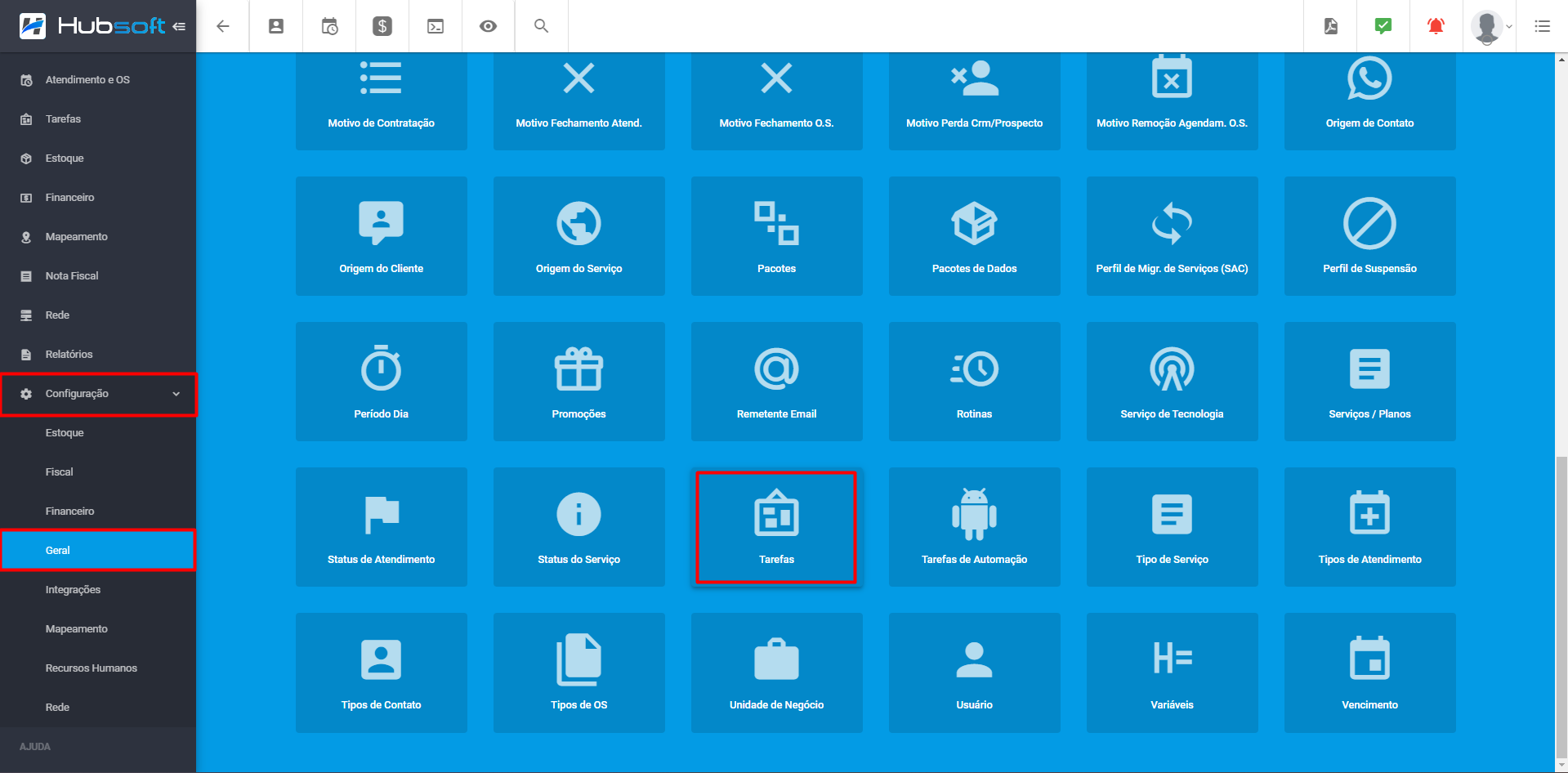
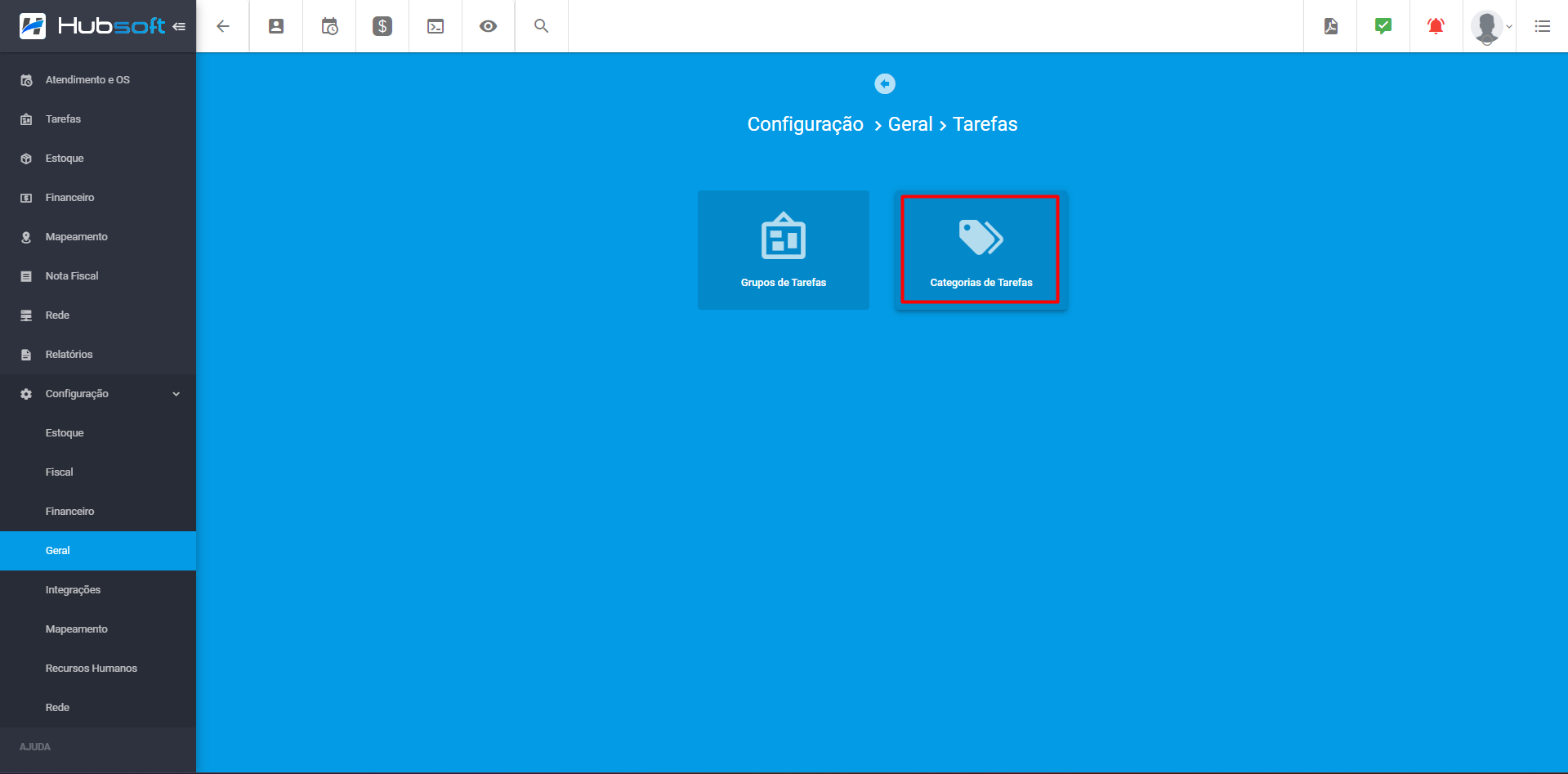
Após acessar o módulo, encontre a categoria desejada clique em: Ações > Inativar e confirme a inativação da mesma.
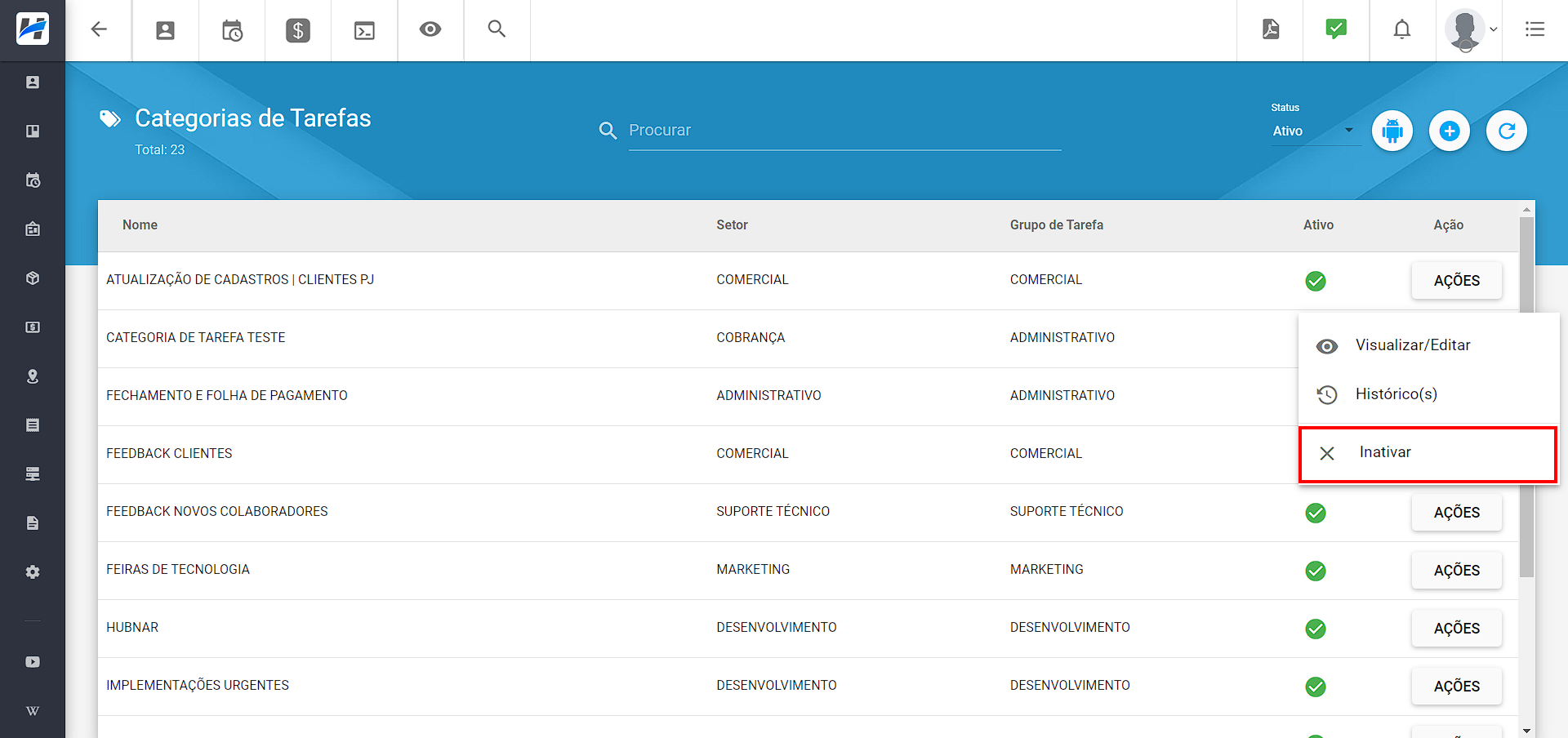
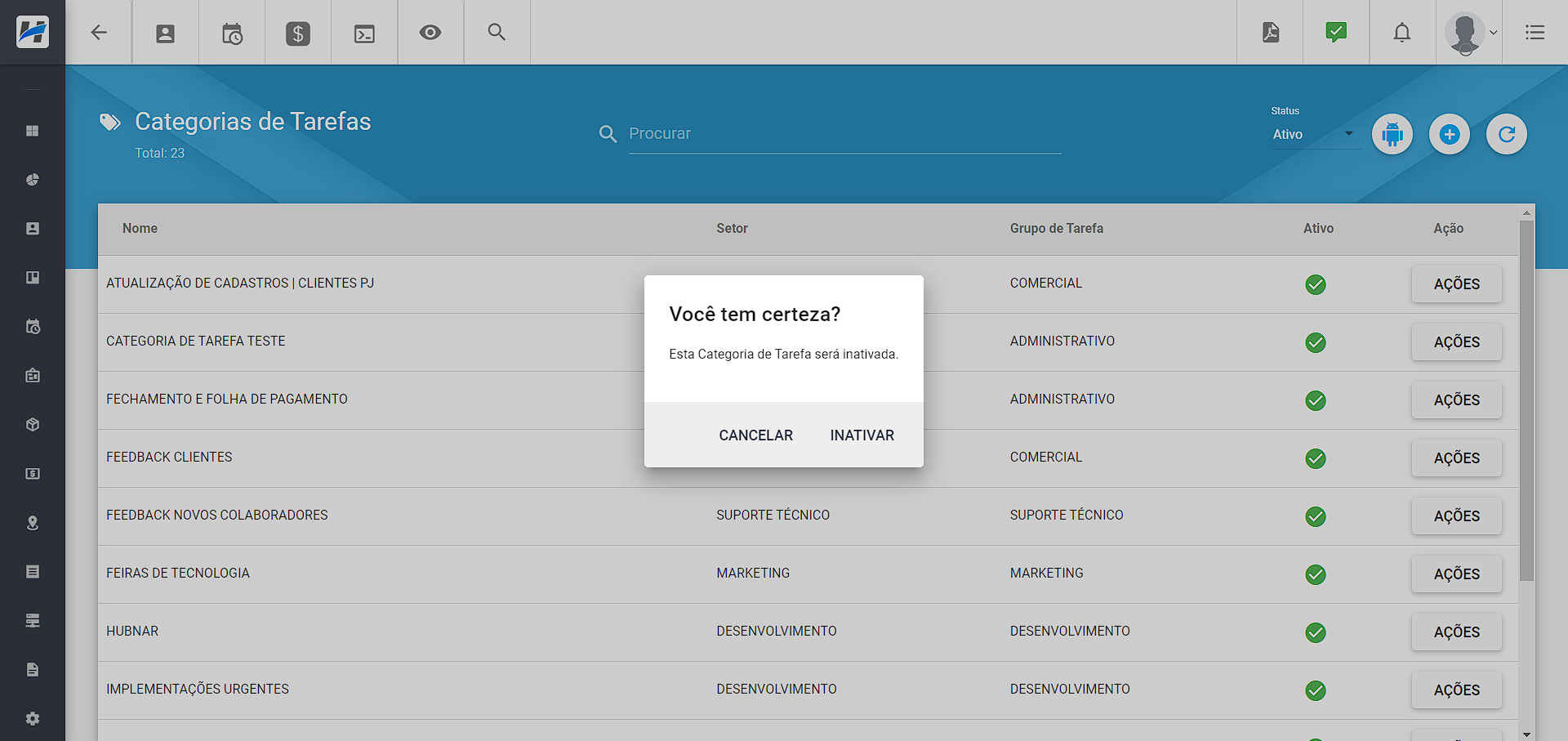
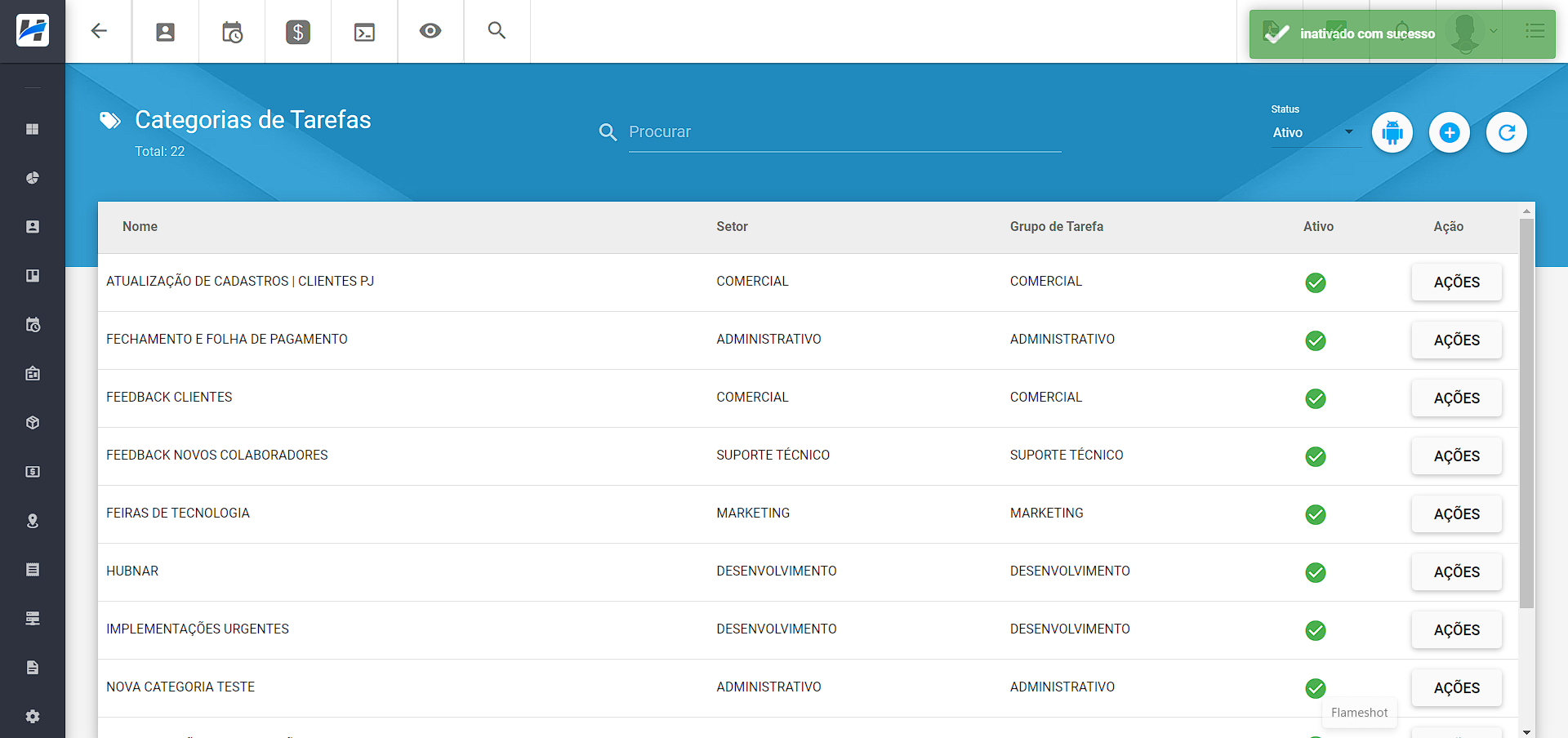
¶ Tarefas Recorrentes
Com as categorias preenchidas, será possível configurar a recorrência, permitindo que tarefas sejam criadas automaticamente de acordo com uma rotina predefinida, que será executada diariamente à meia-noite.
O primeiro passo para configurar a recorrência, é Adicionar a Recorrência configurando o mês, dia e horários em que a tarefa será executada.
Para configurar a recorrência, no painel de Categoria de Tarefas, clique em Automação e em seguida em Adicionar Recorrencia, conforme imagem:
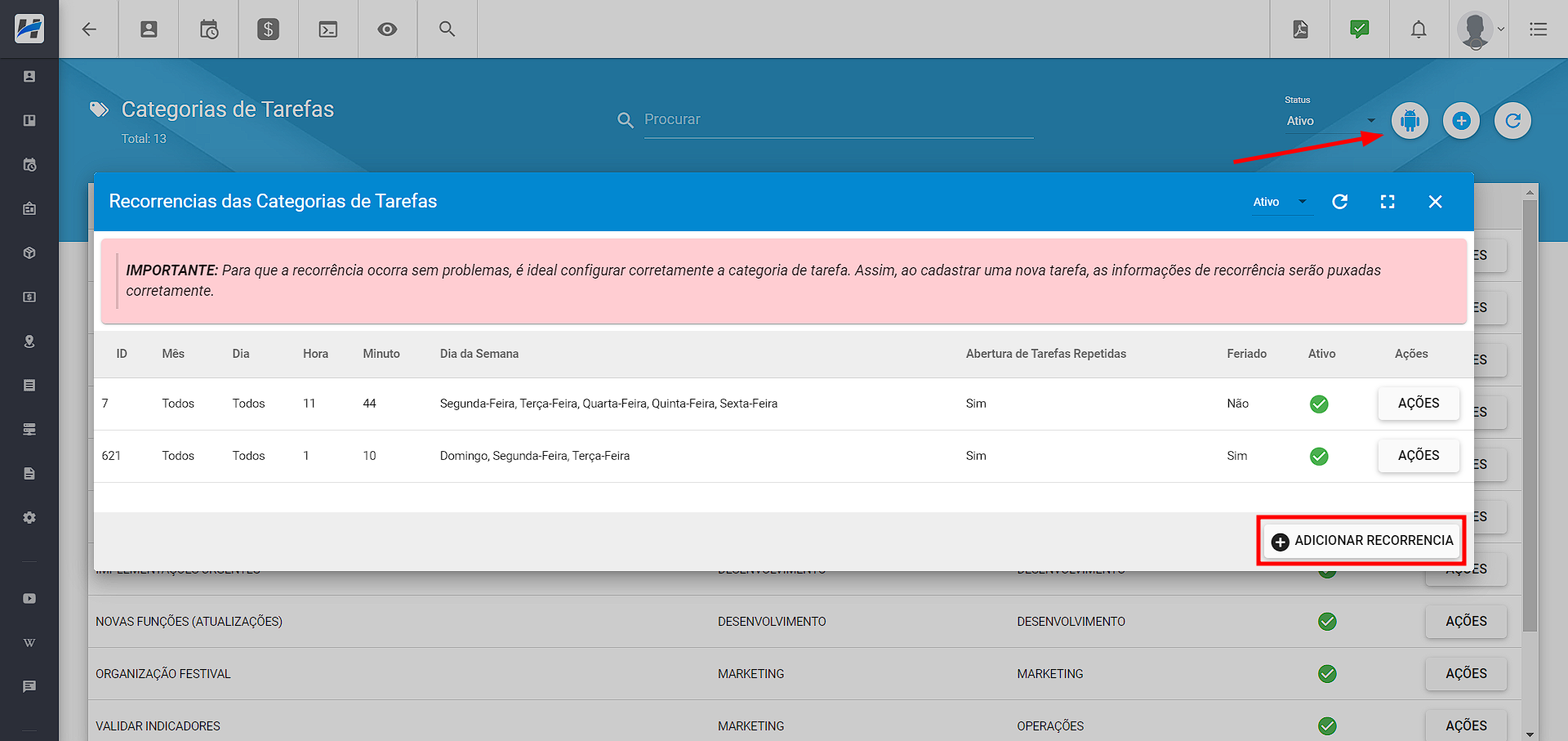
Agora, é necessário preencher alguns campos, como:
- Mês: Define o mês em que a recorrência será executada.
- Dia: Define o dia em que a recorrência será executada.
- Dias da Semana: Define os dias da semana em que a recorrência será executada.
- Hora / Minuto: Embora a rotina execute à meia-noite, esses campos configuram a data e hora exata que será definida como data cadastro da tarefa conforme a hora e minuto especificados.
- Executar em Feriados: Indica que a recorrência deve ou não ser executada em feriados.
Obs.: Essa configuração não valida feriados municipais. - Permite Abertura de Tarefas Repetidas: Ao permitir o sistema irá cadastrar uma nova tarefa, mesmo que exista uma tarefa anterior que não tenha sido concluída.
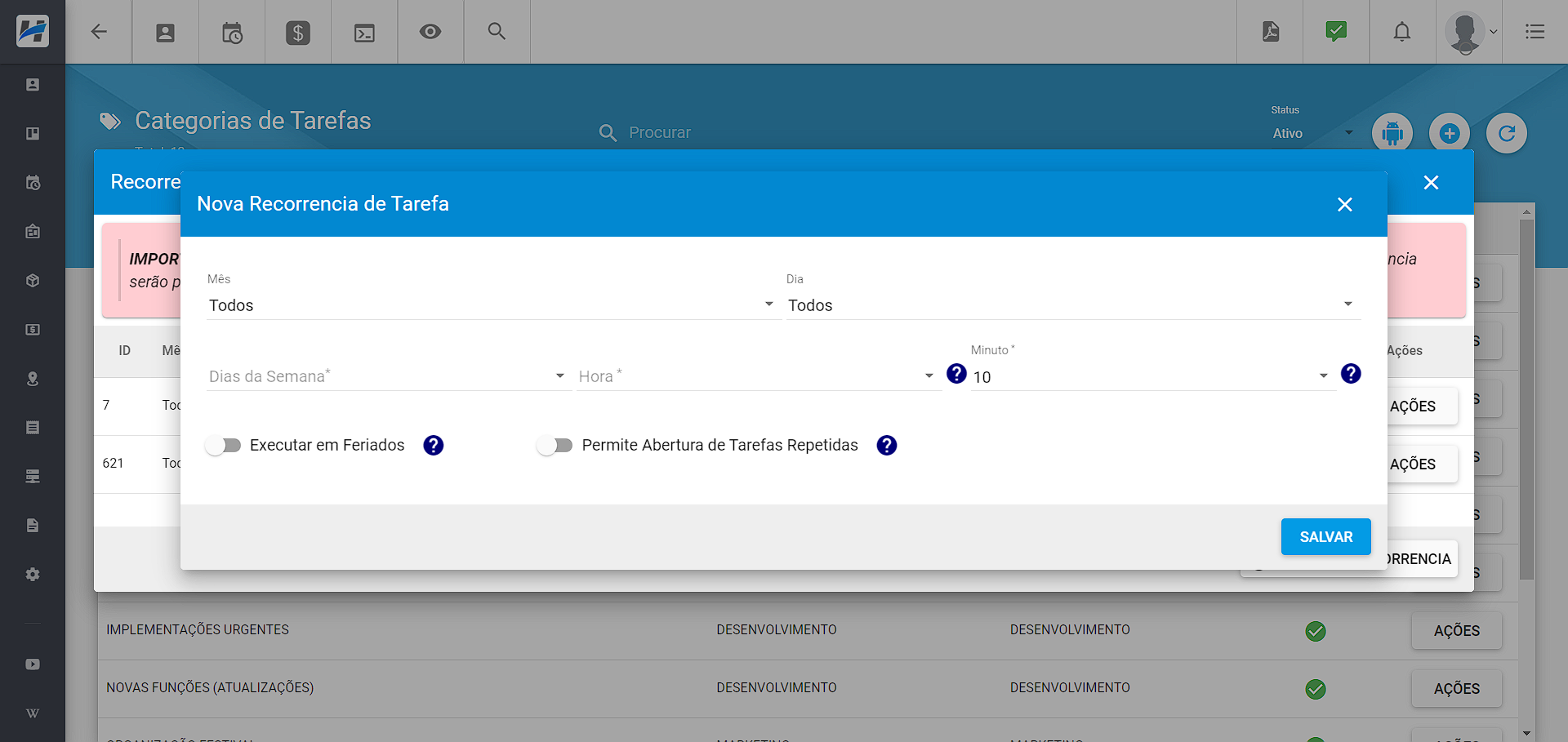
Após definir quando a recorrência será executada, é necessário adicionar as tarefas que serão adicionadas quando a rotina for executada. Dessa forma, no painel de Automação, precisaremos ir em Ações > Visualizar Tarefas, conforme imagem abaixo:
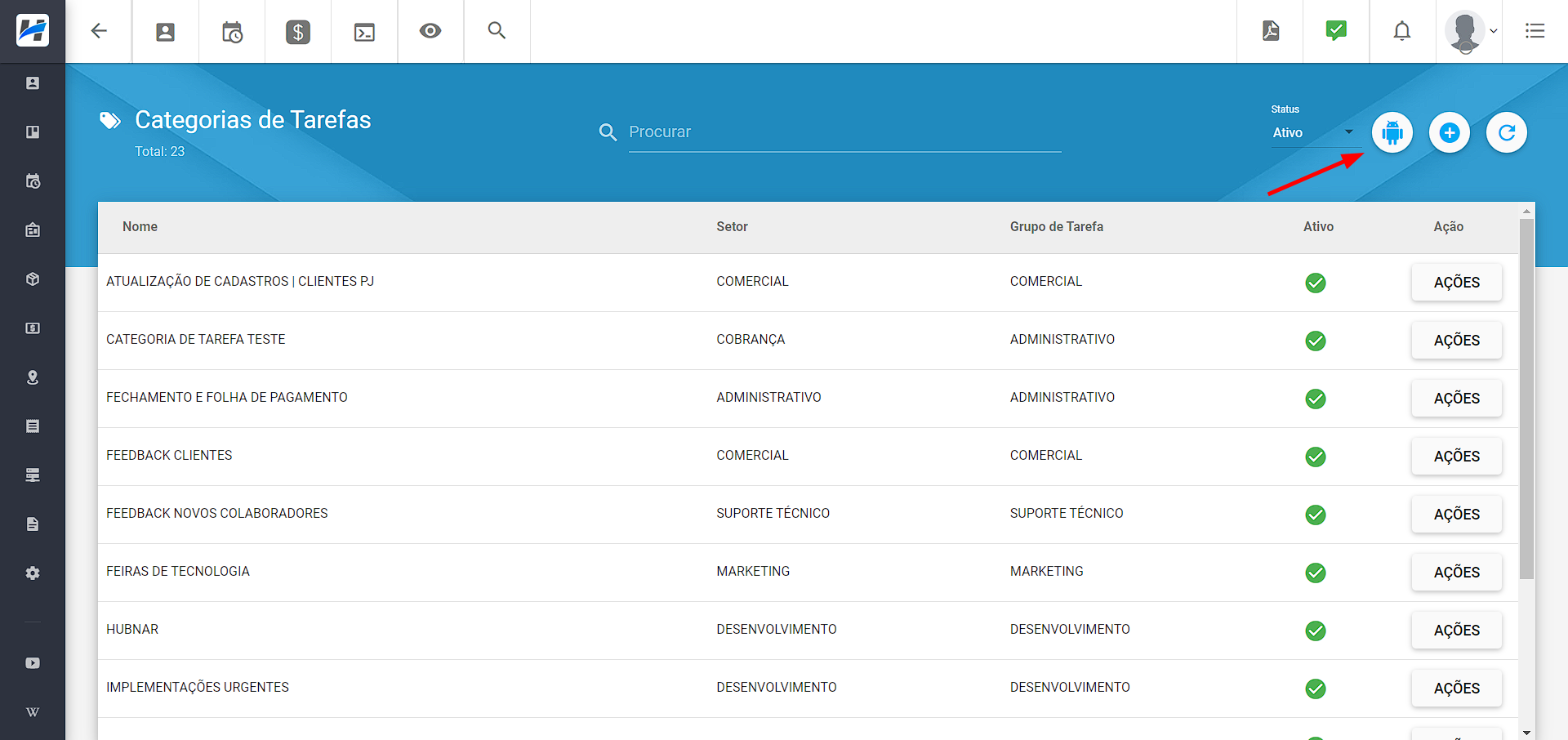
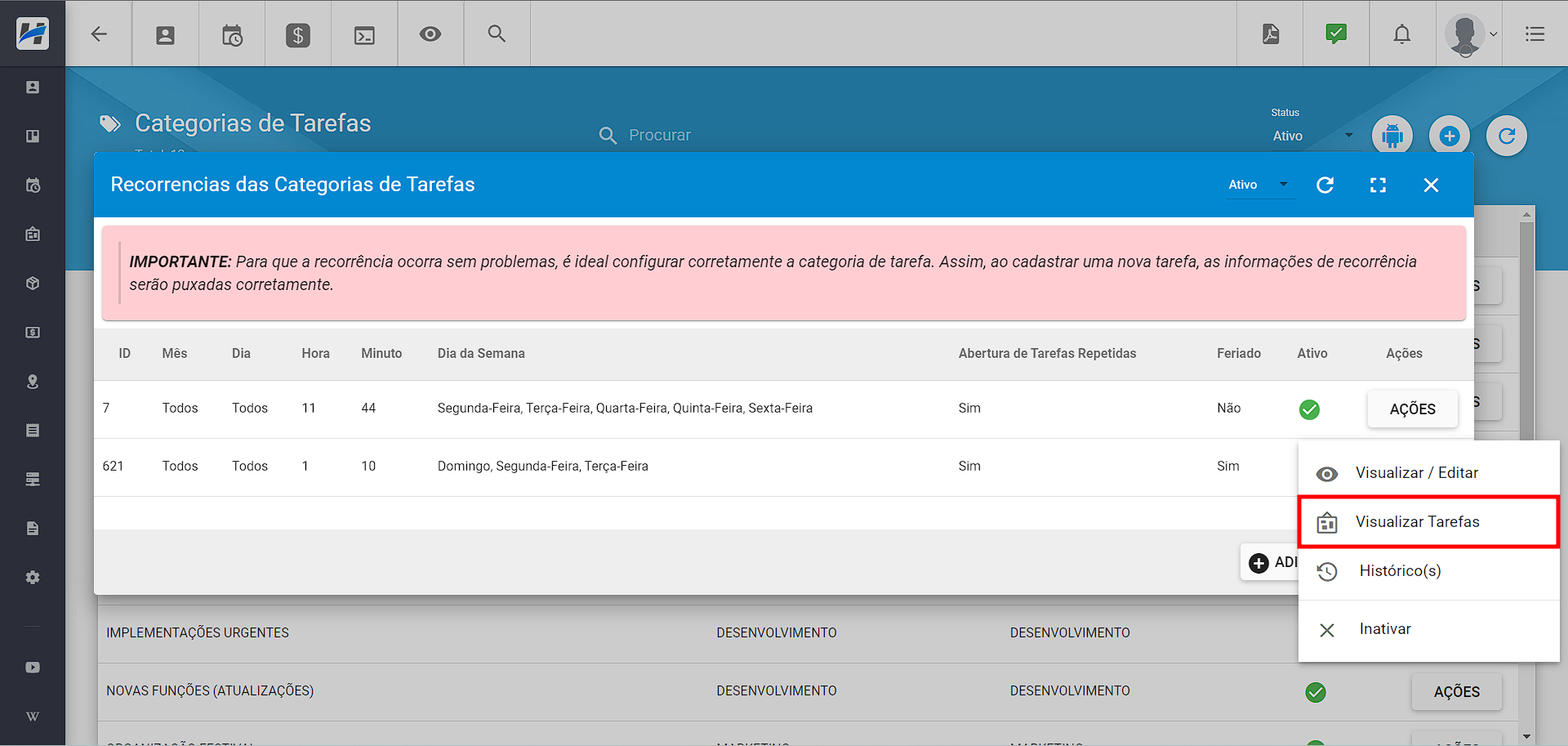
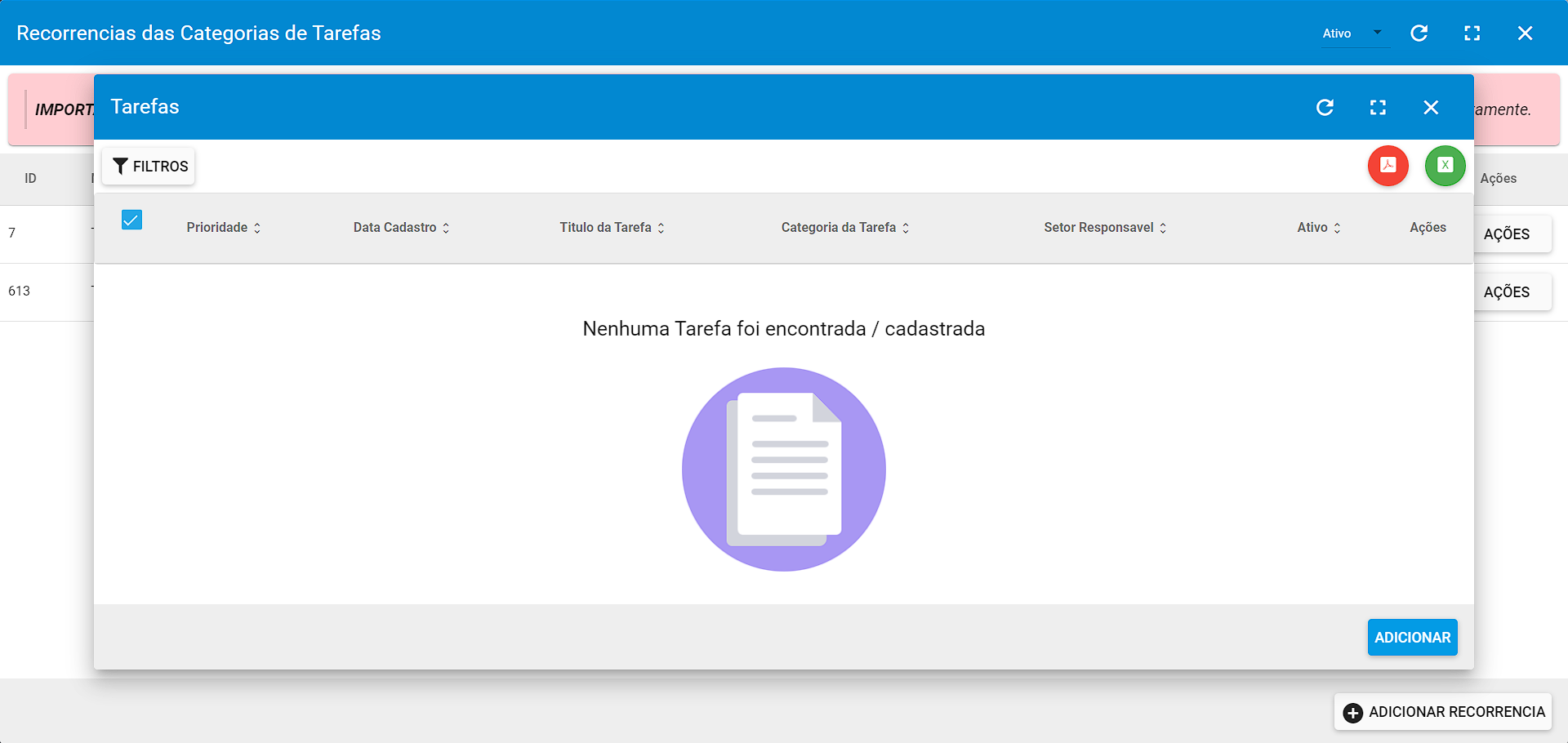
Para adicionar uma nova tarefa à recorrência, clique em Adicionar.
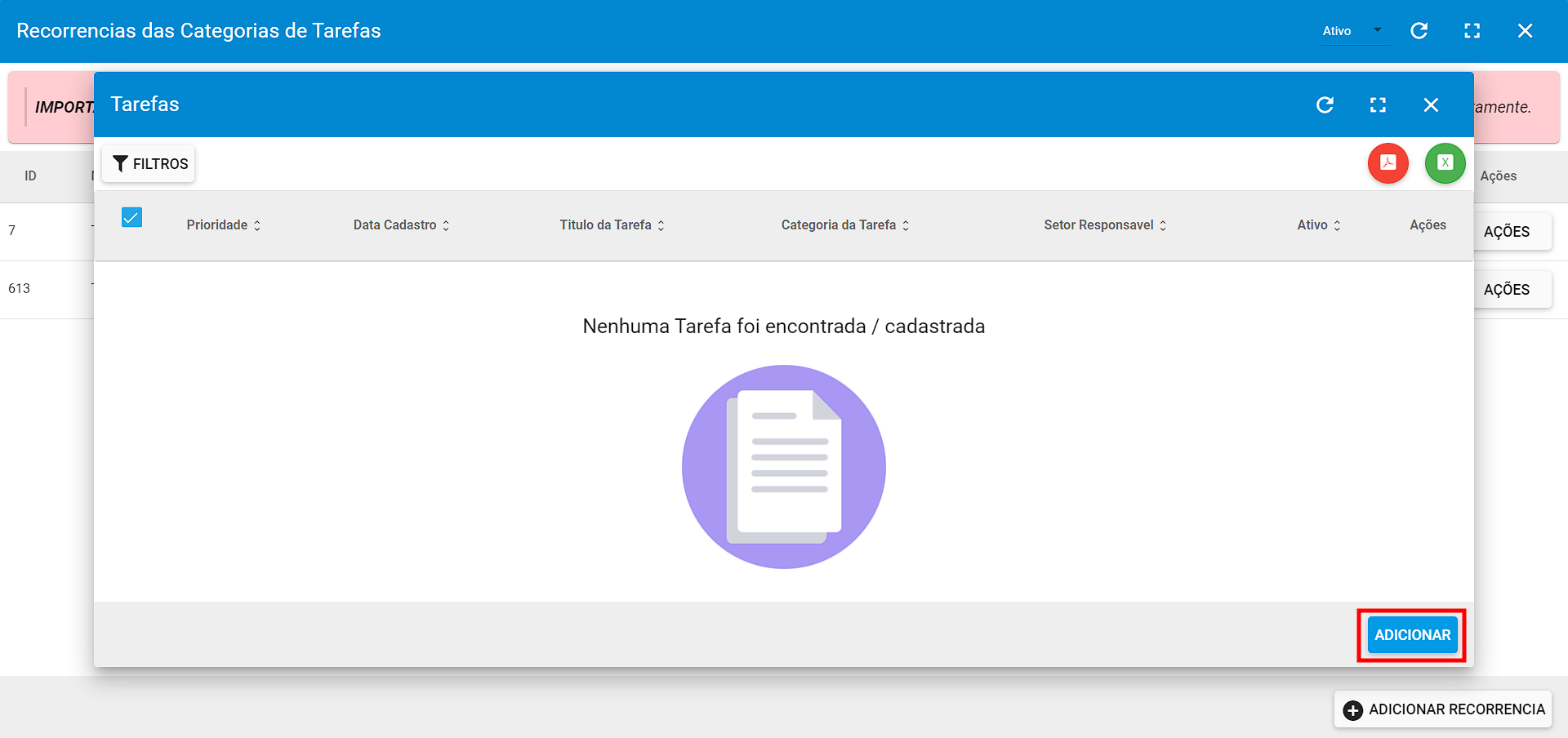
Precisaremos preencher alguns campos, descritos abaixo:
- Título da Tarefa: Nome utilizado para identificar a tarefa.
- Prioridade: Nível de urgência para a execução da tarefa.
- Categoria de Tarefa: Categoria utilizada para o cadastro da tarefa.
- Usuário de Cadastro: Usuário atribuído como usuário de cadastro da tarefa quando ela for cadastrada automaticamente pela recorrência.
- Prazo de Execução: O tempo estipulado para a conclusão dessa tarefa.
- Descrição de Abertura: Detalhes ou informações sobre a tarefa.
Obs.: Somente os usuários vinculados à tarefa poderão iniciá-la ou realizar alterações. Portanto, é importante estar atento ao configurar as recorrências.
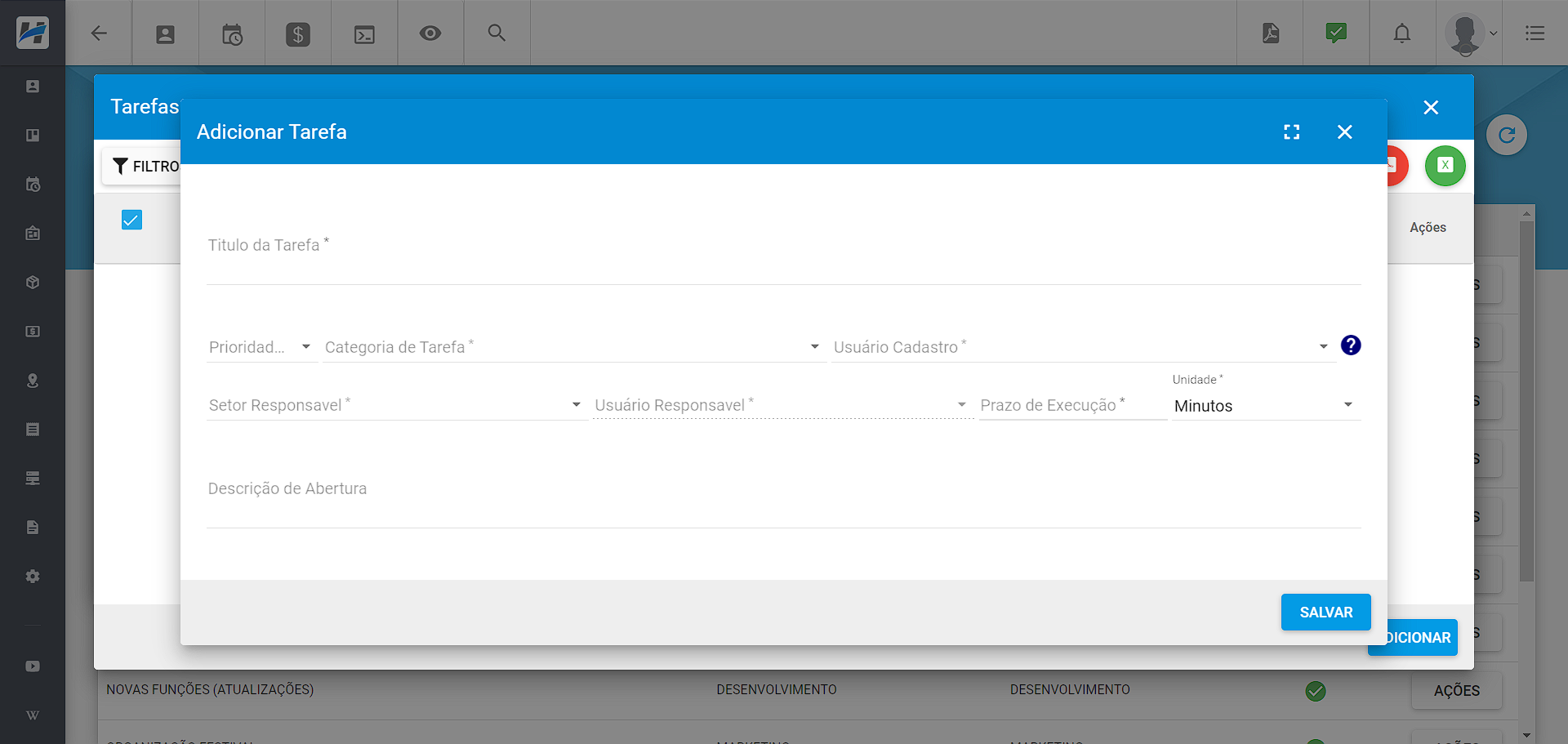
Obs.: Ao selecionar a Categoria de Tarefa, alguns campos serão preenchidos automaticamente. Sendo possível alterar os mesmos, exceto pelos campos de usuário responsável e setor, quando a distribuição automática estiver ativa.

Após cadastrar a tarefa recorrente, você poderá editar seus dados conforme necessário. Por exemplo, é possível alterar a checklist, adicionar comentários, anexar arquivos e realizar outras modificações para garantir que a tarefa esteja totalmente alinhada com suas necessidades.
Para editar uma tarefa da recorrência, basta clicar em Ações > Visualizar / Editar Tarefa Recorrente, conforme imagem abaixo:
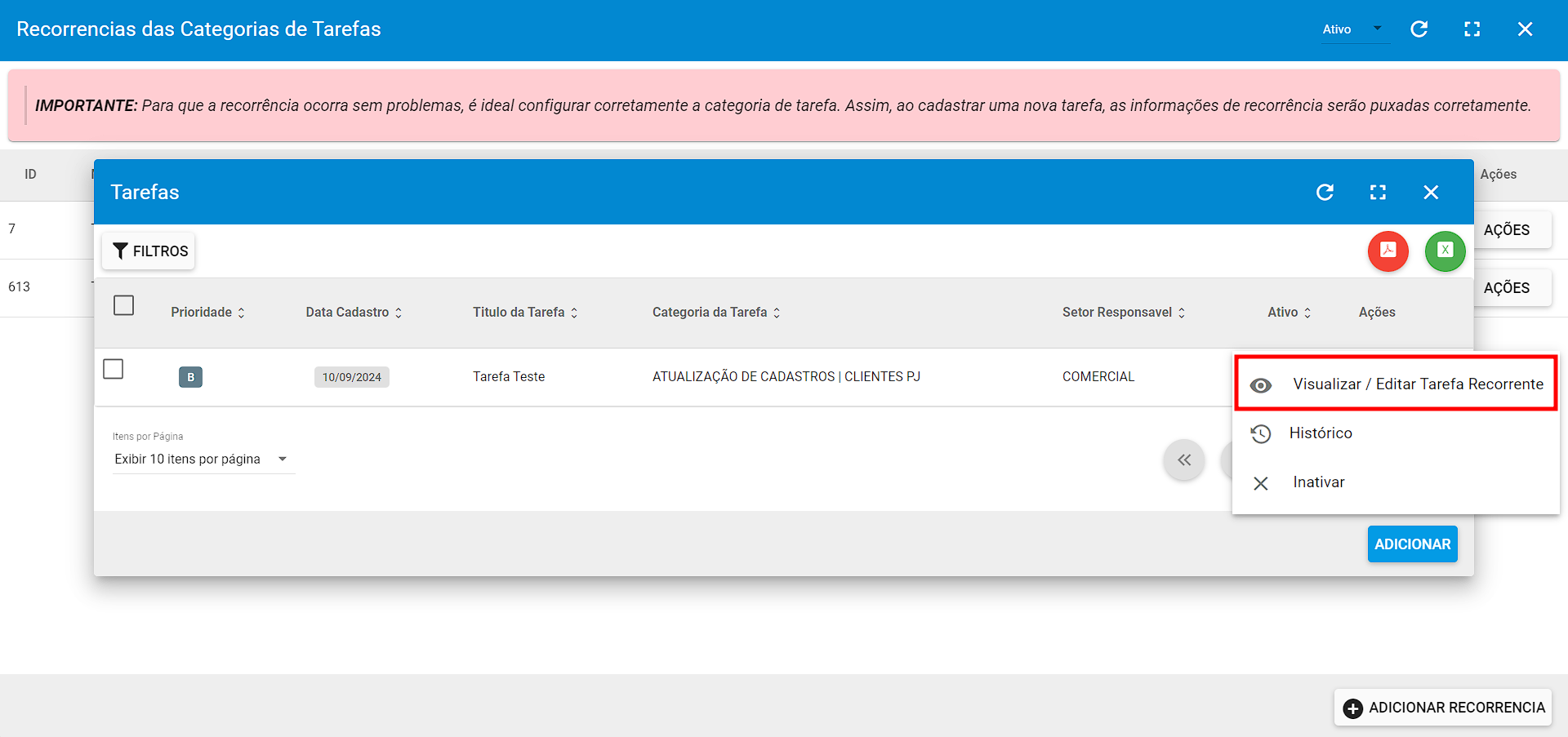
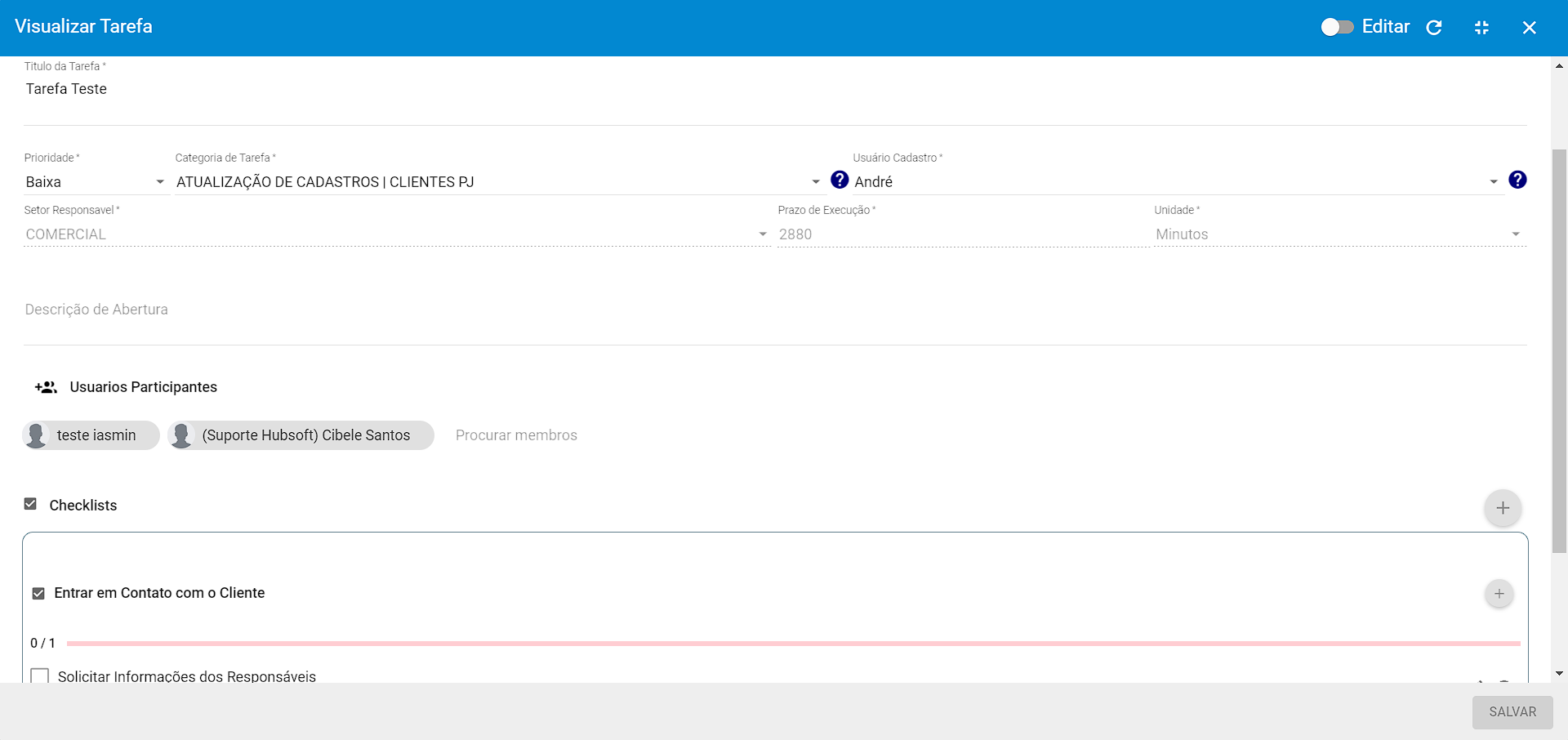
Assim, todos os dias, quando a rotina for executada, o sistema irá validar o período configurado e, caso as condições sejam atendidas, utilizará as tarefas cadastradas na recorrência como base para criar novas tarefas automaticamente.